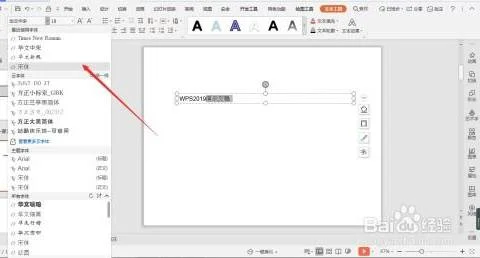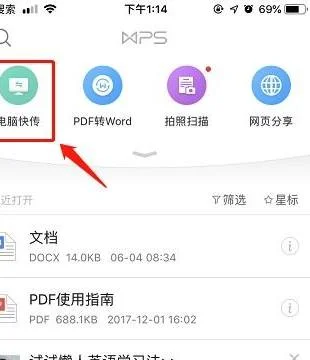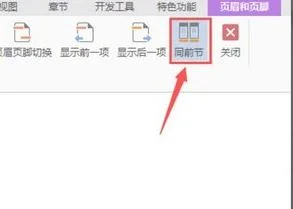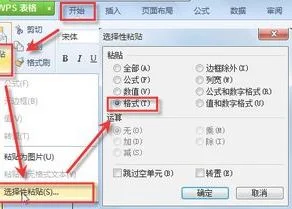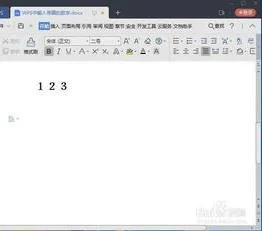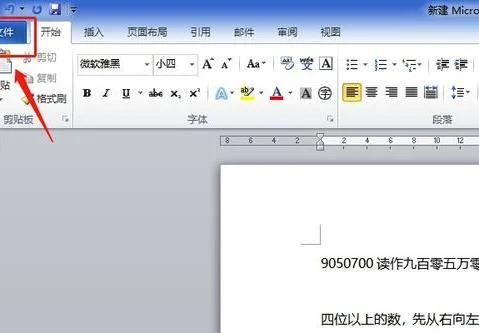1.怎样查找WPS中保存的文档
1、打开WPS页面,点击“云文档”
2、进入云文档后,点击右上方的“搜索文档”
3、如果查找不到的话,点击左边状态栏中的“回收站”,看看自己是否把文件给误删了。
4、或者再点击“团队文档”,进入团队文档中查找。
5、如果因为条件不允许查找,那只能开通会员进行查找了,点击“开通会员,在文中查找”进行缴费即可。
2.请问我想找WPS表格里的文件夹怎么快速查找呢
使用查找的操作或者快捷按键就可以快速查找到想要的功能了。
下面举例说明:
1、这里以查学生班级为例,只知道一个学生的名字要查找这个学生所在的班级。
2、打开wps表格后在其右上方找到“查找选择”如图1:
3、把鼠标移至“查找选择”,单击(左击)后即会显示“查找”、“替换”、“定位”等项目,在里面选择“查找”,如图2:
4、接下来点击(左击)“查找”,此时即会出现一个对话框,如图3:
5、只需要在里面输入对应的文件名称(是学生姓名则输入学生姓名),然后点击“查找全部”即可。
6、其实这样的查找也可以用快捷键进行,一般电脑的查找键是ctrl+f。按下快捷键后即会弹出图3中的窗口,这时也就省去了上面的部分步骤,当然这样用快捷键的方法在普通excel表格里面也实用的,但是如果记不住快捷键的话那么就还是按步骤操作吧。
3.wps文档保存在手机哪个文件夹
手机版WPS Office内新建的文档、表格、演示等等文件默认都是保存在【WPS 云文档 - 我的云文档】,并不是默认保存在手机文件夹内,因为WPS 云文档是WPS软件内的一个云文件夹,并不会同时保存在手机。
如果我们选择的保存位置在【本地 - 手机/我的文档/XXX(文件夹名)】,那么只需要打开手机内对应的文件夹即可。保存在【手机】位置的话,打开“文件管理”,在手机存储下找到对应的“.doc”文件。保存在【我的文档】内的文件,可以打开“手机存储 - Documents(文档)”文件夹就可以查看到该文件。
扩展资料:
WPS Office是由金山软件股份有限公司自主研发的一款办公软件套装,可以实现办公软件最常用的文字编辑、表格、演示稿等多种功能。 WPS Office具有内存占用低、运行速度快、体积小巧、强大插件平台支持、免费提供海量在线存储空间及文档模板等优点,覆盖Windows、Linux、Android、iOS等平台。
WPS Office个人版对个人用户永久免费,包含WPS文字、WPS表格、WPS演示三大功能模块,与MS Word、MS Excel、MS PowerPoint一一对应,应用XML 数据交换技术,无障碍兼容doc.xls.ppt等文件格式,你可以直接保存和打开 Microsoft Word、Excel 和 PowerPoint 文件,也可以用 Microsoft Office轻松编辑WPS系列文档。